pp助手怎么一键导入微信表情
摘要:PP助手如何批量导入导出表情教程:电脑安装了PP表情管理大师后,将iOS设备连接电脑,选择“导入表情”就能将本地表情...
PP助手如何批量导入导出表情教程:
电脑安装了PP表情管理大师后,将iOS设备连接电脑,选择“导入表情”就能将本地表情一键导入、拖拽同步到手机微信,支持GIF、JPG、PNG 、BMP 、TIFF等多种表情图片格式,操作非常简单。
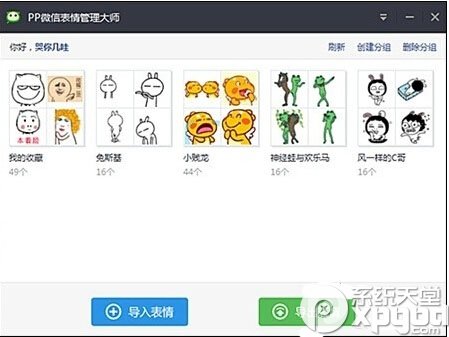
微信收藏的个性表情也可以导出,支持以单个、分组和筛选打包的形式,将微信表情导出到本地电脑上,这些可爱搞笑的表情就可以用到其他电脑聊天工具或者共享给小伙伴啦!
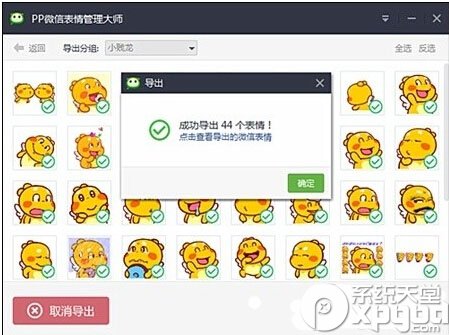
PP表情管理大师,顾名思义,主要功能就是也能对表情进行管理。除了能在电脑端实时放大预览微信表情,也能对表情进行删除、重命名、分组调整等操作,重启微信即生效。
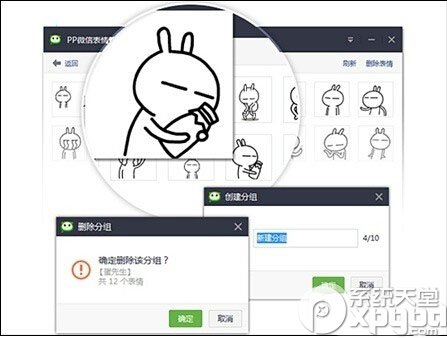
据了解,PP助手还将在日后的版本优化中加入PP助手吉祥物原创呆萌表情,一起期待吧!

【pp助手怎么一键导入微信表情】相关文章:
上一篇:
人生日历鼠标穿刺后怎么恢复
